WPS word在正文前添加标题的方法
2023-10-30 09:27:11作者:极光下载站
在wps文档中编辑文字内容是非常简单且频繁的事,但是也总是会遇到在编辑过程中的一些问题,比如怎么在正文的前面添加一个标题内容,如果是经常编辑文字内容的小伙伴来说就是十分简单的,但是对于一些新手小伙伴的话,可能一时间就不知道怎么操作,编辑文字内容的时候,一般都是需要给一篇文档添加正文标题的,你可以添加一级标题,或者是自定义设置标题内容的字体、大小等,下方是关于如何使用WPS文档在正文前面添加标题的具体操作方法,如果你需要的情况下可以看看方法教程,希望对大家有所帮助。
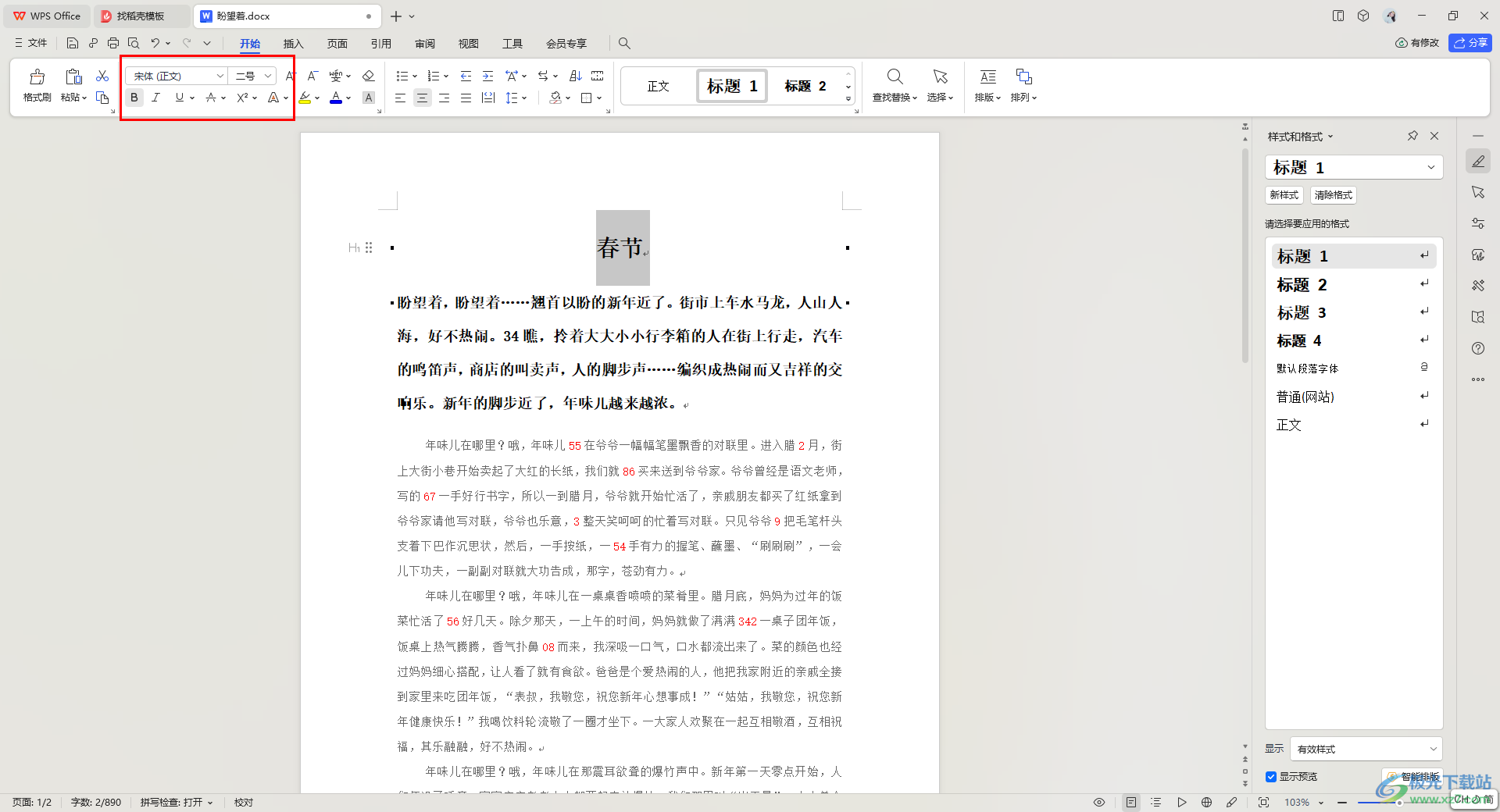
方法步骤
1.首先,我们需要将要进行编辑的文档打开,然后将鼠标光标定位到文档第一个字的前面。
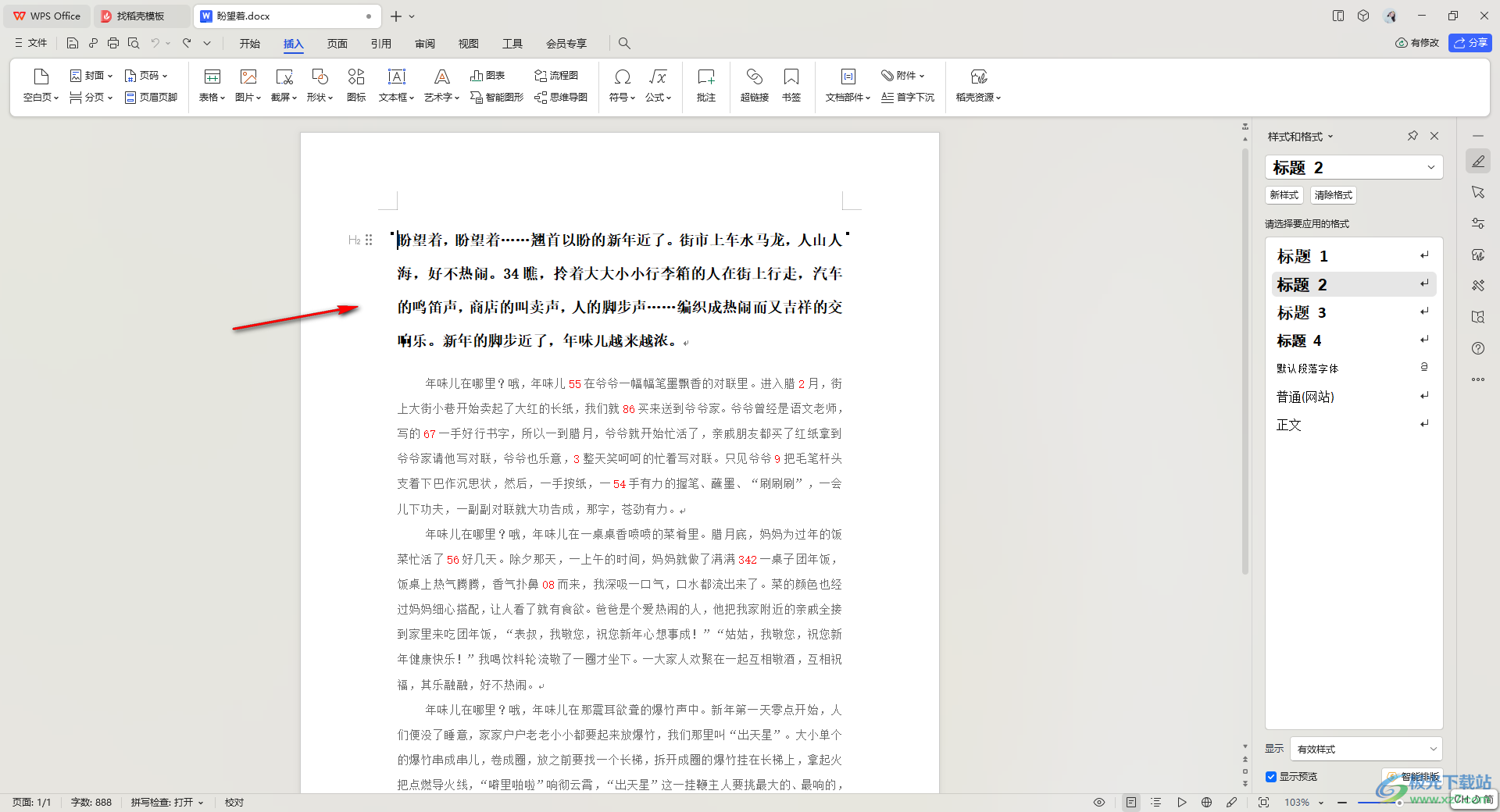
2.之后按下键盘上的回车键,即可,再将光标定位到文档第一行的位置,如图所示。
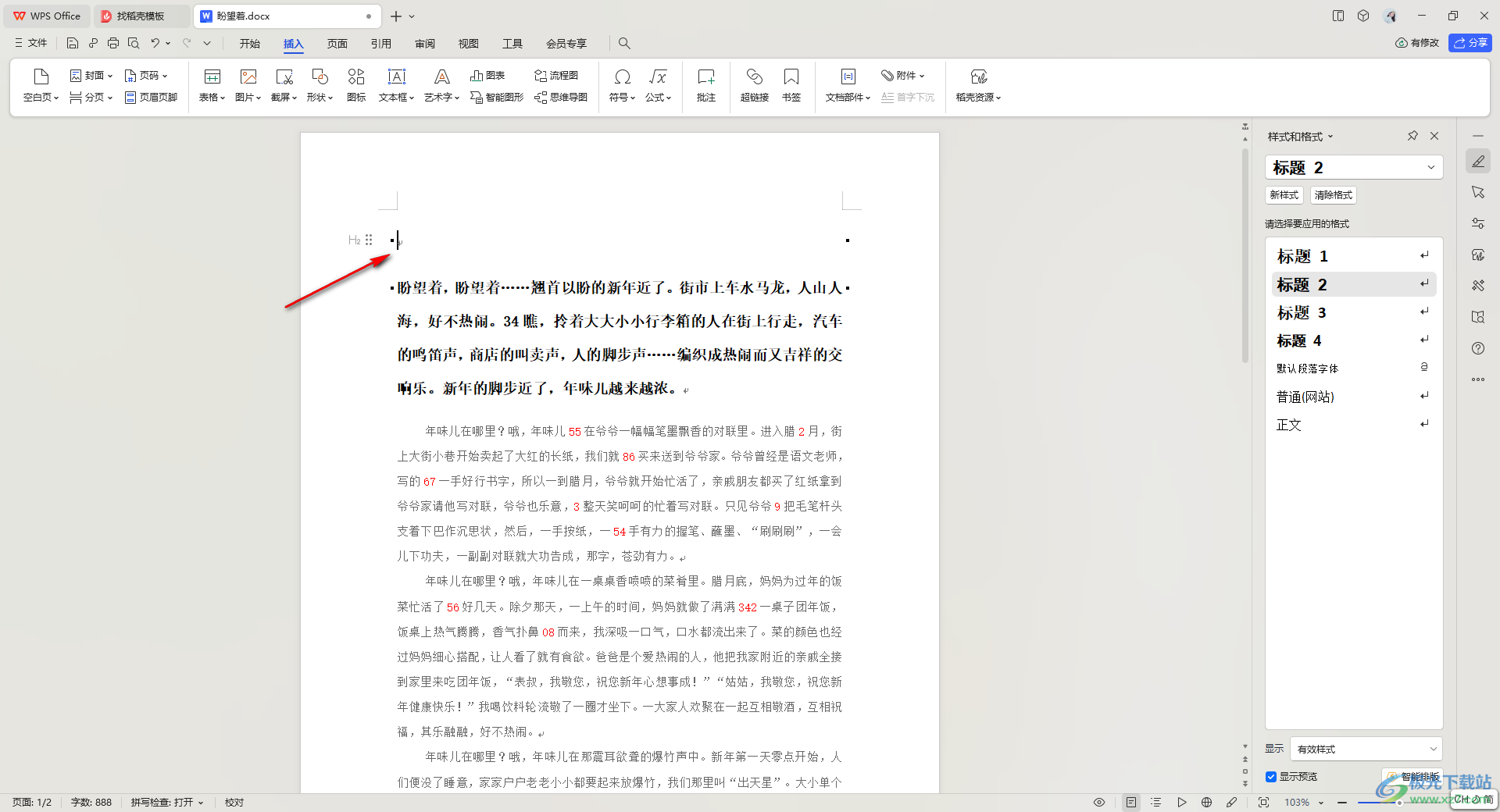
3.随后,就可以在光标定位的位置进行输入标题内容了,之后将标题选中,再点击页面菜单栏中的【开始】选项卡。

4.随后,你可以直接在工具栏中选择标题1或者是标题2字体样式,为标题内容添加一个字体样式。
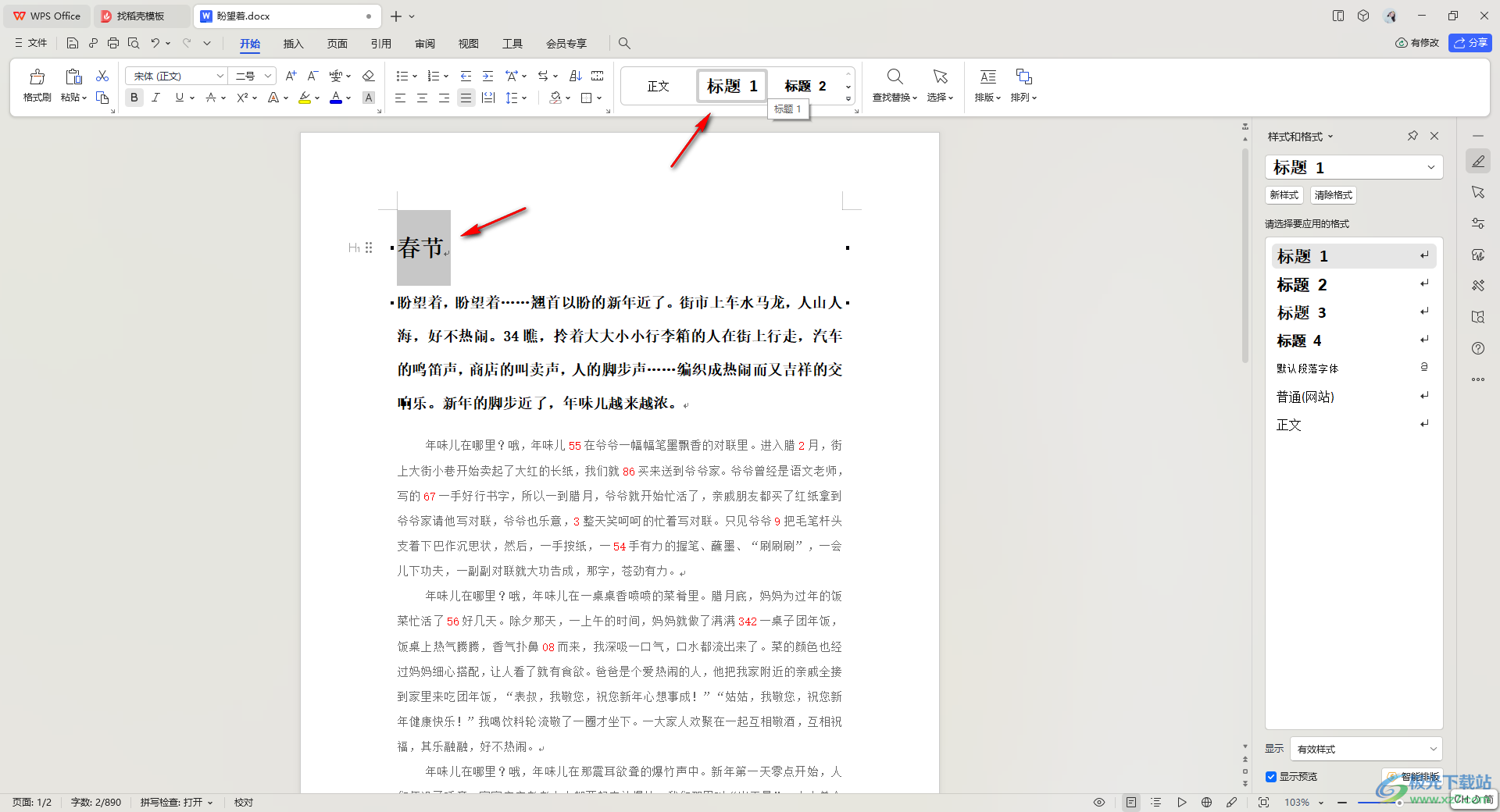
5.然后再点击工具栏中的居中对齐选项,将我们的标题对齐显示,那么我们的标题就算完成了,如图所示。
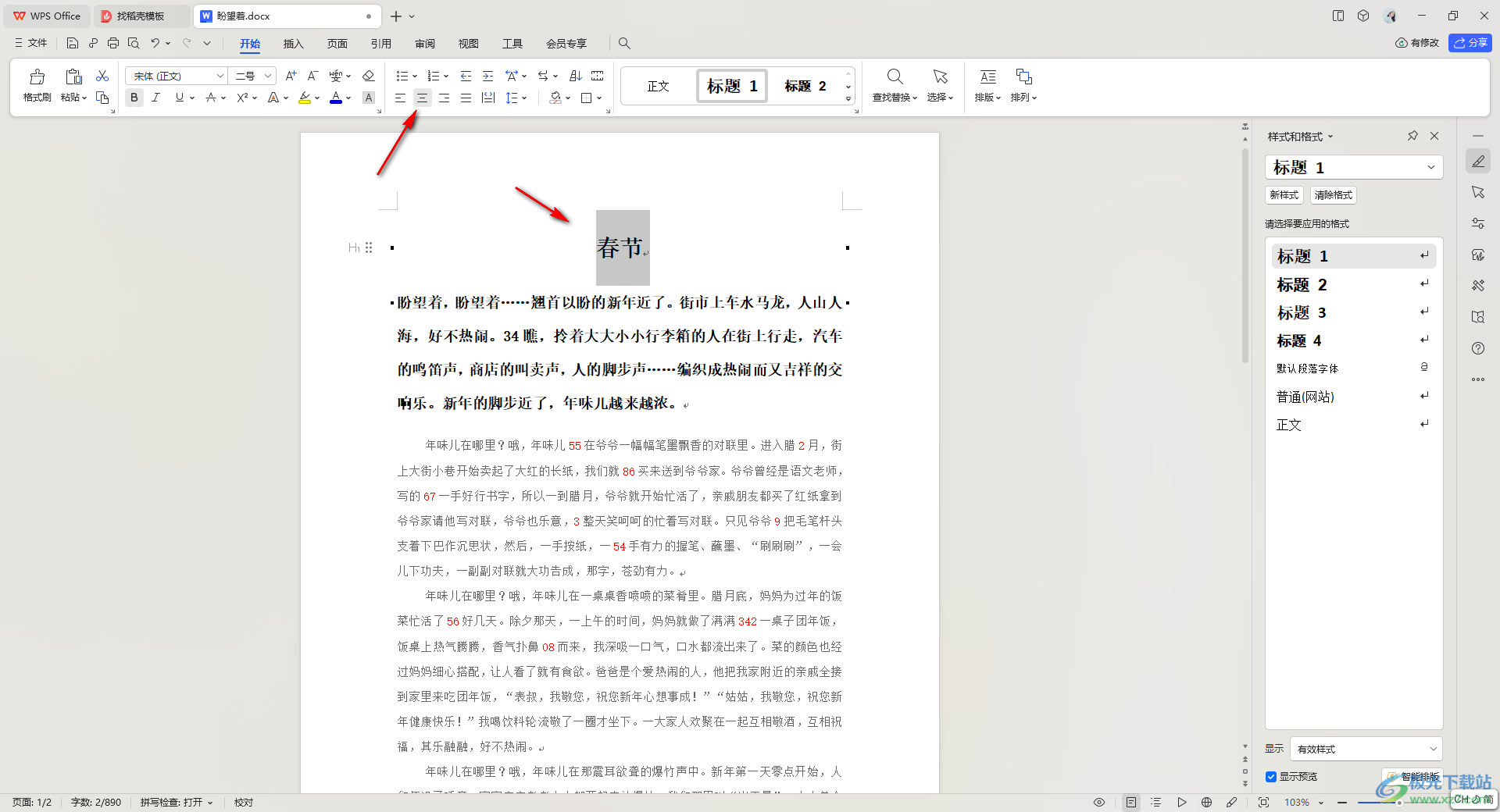
6.此外,如果你想要自定义设置标题的字体、大小等参数,那么就可以自定义选中标题内容,在字体设置区域中选择自己需要的字体、大小等参数进行设置就好了。
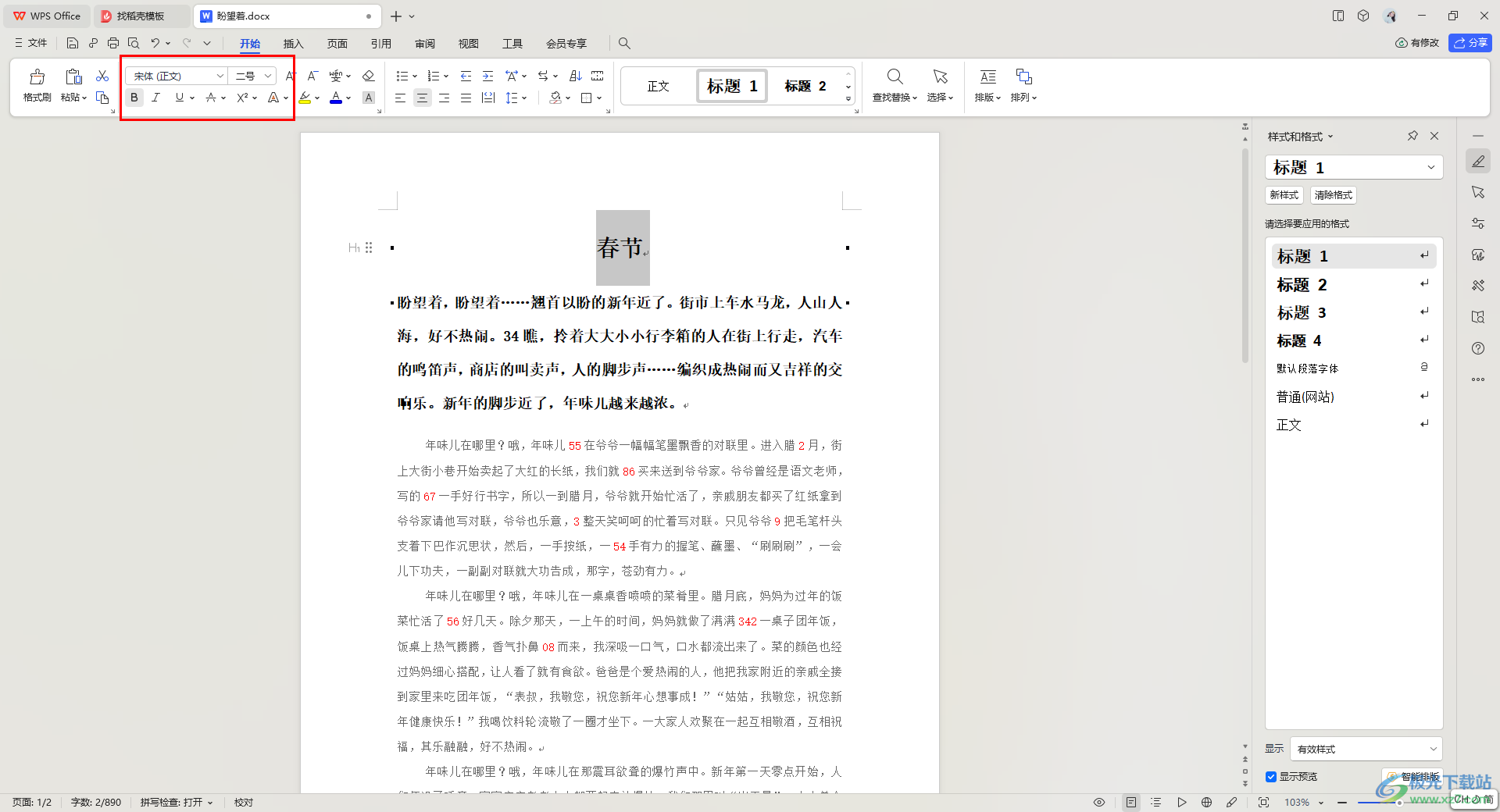
以上就是关于如何使用WPS文档在正文前面添加标题的具体操作方法,很多小伙伴在编辑文档内容的时候,会在文档中进行文字题目的添加,那么在正文的前面添加标题是非常简单的,感兴趣的话可以操作试试。
